Datenträgeraustausch (DTA)
Einführung
DTA ist die Abkürzung für "Datenträgeraustausch". Beim Datenträgeraustauschverfahren werden die Rechnungen digital an den Kostenträger übertragen. Mit meinpflegedienst.com können Sie die Rechnungen per DTA an die Kranken- und Pflegekassen senden. Dazu müssen Sie die notwendigen Einstellungen in meinpflegedienst.com vornehmen. In dieser Dokumentation erfahren Sie, wie Sie den Datenträgeraustausch in meinpflegedienst.com einrichten und nutzen können.
Voraussetzung
Um den Datenaustausch mit den Kranken- und Pflegekassen durchführen zu können, ist es erforderlich, in meinpflegedienst.com entsprechende Einstellungen und Datenpflege zu betreiben. Dies ist für eine technisch und fachlich korrekte Abrechnung im Rahmen des Datenträgeraustauschs (DTA) unerlässlich. Die folgende Abbildung zeigt alle notwendigen Schritte, die im weiteren Verlauf dieser Dokumentation detailliert erläutert werden.
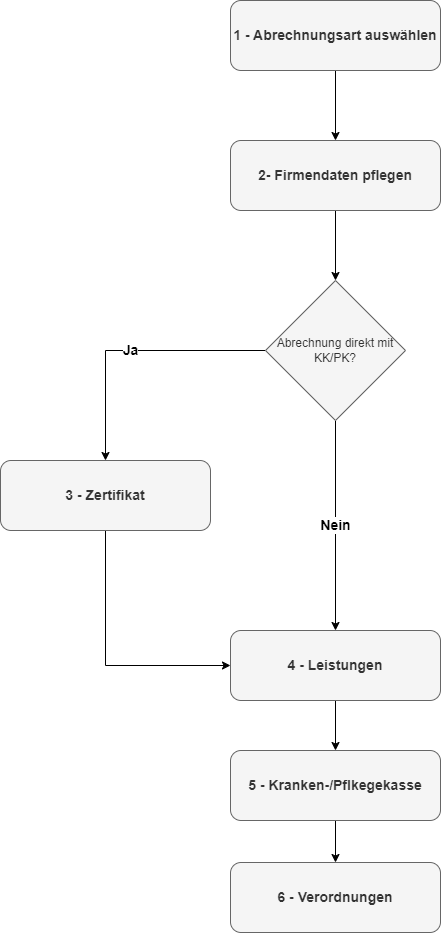
1 - Abrechnungsart auswählen
Bei den Einstellungen in den Firmendaten müssen Sie festlegen wie Sie die Abrechnung durchführen. Hierbei können SIe unterschiedliche Abrechnungsarten auswählen. Die Abrechnungsarten sind:
- Direkt mit Krankenkasse/Pflegekasse
- Vollständige Abrechnung über Abrechnungsstelle
- Teilweise Abrechnung über Abrechnungsstelle
- Factoring
Abrechnung direkt mit Kranken-/Pflegekasse
Im Folgendem link ist die komplette beschreibung wie Sie die notwendigen Einstellungen vornehmen sollen:
Voraussetzungen:
- Leistungsnachweis Unterschrieben
- Rechnungen erstellen
- Begleitzettel
- Zertifikat
- E-Mail (SMTP Server)
Vollständige Abrechnung über AS-Abrechnungsstelle
Falls Ihre AS den kompletten Vorgang für Sie übernimmt, benötigen Sie in der Regel nur die unterschriebenen Leistungsnachweise zuzusenden. Rechnungen können Sie bei Bedarf zur persönlichen Kontrolle erstellen.
Voraussetzungen:
- Leistungsnachweis Unterschrieben
- Rechnungen erstellen (Optional)
Einstellungen in der zweiten Variante sind nicht notwendig, da keine Schnittstelle über meinpflegedienst.com stattfindet.
Teilweise Abrechnung über AS-Abrechnungsstelle
Beim Teilfall versteht man teilweise, dass Sie Rechnungen erstellen und an die AS-Abrechnungsstelle senden. Im Bild unten ist beschrieben, wie Sie die Einstellungen einrichten. In der Software meinpflegedienst.com haben wir die drei am meisten genutzten AS ausgewählt. Falls eine AS, die oben im Bild nicht aufgeführt ist, haben Sie natürlich die Möglichkeit, durch Auswahl von die Rechnungen an Ihre eigene E-Mail zu senden und sie von dort aus an die AS zu versenden oder sie direkt auf das Portal der AS hochzuladen.
Voraussetzungen:
- Leistungsnachweis Unterschrieben
- Rechnungen erstellen
- E-Mail (SMTP Server)
Factoring
Online-Factoring in der Pflege bezieht sich auf eine Finanzierungslösung, die speziell für Pflegeeinrichtungen und -dienste entwickelt wurde. Factoring ist ein Finanzierungsinstrument, bei dem Unternehmen ihre Forderungen an einen Factor verkaufen, um sofortiges Bargeld zu erhalten, anstatt auf die Zahlung der Rechnungen durch ihre Kunden zu warten.
Beim Online-Factoring geschieht dieser Prozess in der Regel über eine digitale Plattform oder ein Online-Portal. Pflegeeinrichtungen können ihre offenen Rechnungen hochladen und an den Factor übermitteln, der diese dann überprüft und einen Großteil des Rechnungsbetrags sofort auszahlt, normalerweise innerhalb von 24 bis 48 Stunden.
Meinpflegedienst.com bietet Ihnen derzeit 2 Factoring-Stellen zur Verfügung: Opta Data und Social Factoring (ehemals BFS). Bitte beachten Sie, dass Sozial Factoring und Opta Data Leistungen wie eine reine AS-Abrechnungsstelle anbieten. Erkundigen Sie sich, ob Sie lediglich die Leistungsnachweise senden müssen oder auch Rechnungen an die zuständigen Kassen, wo Sie dann zusätzlich die Rechnungen auf das Portal der Factoring-Stelle hochladen sollen.
Voraussetzungen:
- Leistungsnachweis Unterschrieben
- Rechnungen erstellen
- Begleitzettel
- Zertifikat
- E-Mail (SMTP Server)
- Dateien aus Software exportieren (Unter Aktionen im Modul Rechnungen)
- Dateien im Online-Portal hochladen>
Die notwendigen Dateien für das Export finden Sie im Modul Rechnungen unter Reiter

2 - Firmendaten
Im Bereich der Firmendaten müssen Sie die relevanten Informationen im Tab "Datenaustausch" hinterlegen. Dazu gehören Ihre E-Mail-Adresse sowie der Abrechnungscode bzw. das Tarifkennzeichen für SGB V und SGB XI.

Abrechnungscode/Tarifkennzeichen (AC/TK)
Der Abrechnungscode/Tarifkennzeichen bezieht sich auf die Preisvereinbarung im deutschen Gesundheitswesen zwischen den Kranken-/Pflegekassen und den Leistungserbringern. Diesem Code ist ein eindeutiger Leistungserbringergruppenschlüssel zugeordnet. Dieser siebenstellige Schlüssel setzt sich aus dem Abrechnungscode (AC) und dem Tarifkennzeichen (TK) der Preisvereinbarung zusammen.
Sie haben die Möglichkeit, den Abrechnungscode/Tarifkennzeichen (AC/TK) spezifisch für jede Kassenart zu hinterlegen. Dies ist insbesondere dann erforderlich, wenn der AC/TK für eine Kassenart von den anderen abweicht.
Um Rechnungen via Datenträgeraustausch (DTA) über meinpflegedienst.com zu versenden, müssen Sie eine E-Mail-Adresse angeben. Diese Adresse wird für den Versand der DTA-Dateien genutzt. Ihre E-Mail-Adresse ist besonders wichtig, da Sie nach dem Versand der Rechnungen sowohl die Annahmebestätigung als auch eventuelle Ablehnungen an diese Adresse erhalten.
Für den E-Mail-Versand über ein externes Programm oder einen Dienst wie meinpflegedienst.com sind typischerweise folgende SMTP-Daten Ihres E-Mail-Providers erforderlich:
- SMTP-Server-Adresse: Die Adresse des Servers, der für den Versand von E-Mails zuständig ist. Beispiel: smtp.beispielprovider.de
- Benutzername: Ihr vollständiger E-Mail-Adresse oder der Teil vor dem @-Zeichen, je nach Anbieter.
- Passwort: Das Passwort Ihrer E-Mail-Konto.
- SMTP-Port: Die Portnummer, die für die Verbindung mit dem SMTP-Server verwendet wird. Häufig genutzte Ports sind 587 für den sicheren Versand mit STARTTLS oder 465 für SSL/TLS.
- Sicherheitseinstellungen: Angabe, ob und welche Art der Verschlüsselung (z.B. SSL/TLS oder STARTTLS) verwendet werden soll.
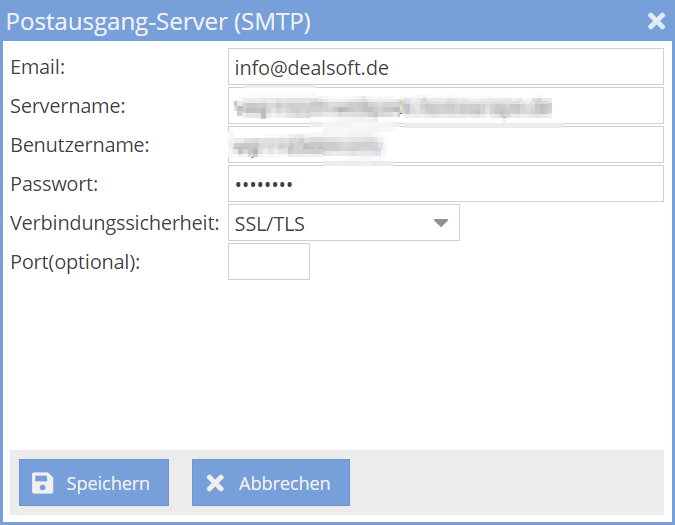
Diese Daten ermöglichen es Ihrem Dienst (in diesem Fall meinpflegedienst.com), E-Mails in Ihrem Namen zu versenden. Es ist wichtig, die genauen Anforderungen und Einstellungen Ihres E-Mail-Providers zu überprüfen, da diese variieren können. In folgender Tabelle finden Sie die Einstellungen für die bekanntesten Provider.
Einstellungen für die bekannten Provider:
| Provider | Links |
|---|---|
| Gmx | Hilfe & Kontakt |
| Google Mail |
Konto aktivieren
Weniger sichere Apps aktivieren Zugriff auf Google-Konto gewähren App-Passwort setzen |
| Hotmail | App-Passwort setzen |
| Yahoo | Einstellungen
und
Anweisungen
Weniger sichere Apps aktivieren |
| Vodafone | Hilfe |
| 1&1 | Hilfe-Center |
| freenet | Kundenservice & Hilfe |
| Host Europe | FAQ |
| AOL | Hilfe |
| T-Online | FAQ |
| Office 365 | Dokumentation |
| Strato | Dokumentation |
| WEB.DE | Hilfe & Kontakt |
3 - Zertifikat
Für den direkten Datenträgeraustausch (DTA) mit den Kranken-/Pflegekassen ist es erforderlich, ein Zertifikat zu beantragen. Dieses Zertifikat wird benötigt, um die Datenübertragung zu verschlüsseln und die Identität des Absenders zu bestätigen. Das Zertifikat wird von der gematik ausgestellt und ist für die Dauer von drei Jahren gültig.
Die Beantragung des Zertifikats wird über meinpflegedienst.com initiiert. Sie erhalten daraufhin eine E-Mail von meinpflegedienst.com, die sowohl die Zertifikatsdatei als auch eine PDF mit dem Hashcode enthält. Im nächsten Schritt ist es erforderlich, die Beantragung bei der ITSG vorzunehmen. Die ITSG, eine Dienstleistungsgesellschaft, stellt im Auftrag der gematik die Zertifikate aus. Nachdem Sie die Beantragung bei der ITSG erfolgreich abgeschlossen haben, erhalten Sie ein Zertifikat, das Sie in meinpflegedienst.com hochladen müssen. Von diesem Zeitpunkt an ist es Ihnen möglich, Rechnungen per DTA zu versenden.

Bei der Beantragung ist es wichtig, die IK-Nummer des Pflegedienstes anzugeben. Achten Sie zudem darauf, dass nur ein Ansprechpartner mit Vorname und Nachname angegeben wird. An die hinterlegte E-Mail-Adresse werden das Zertifikat und die Hash-Datei versendet.
https://www.itsg.de/produkte/trust-center/zertifikat-beantragen/
Wenn Sie bei Schritt 8 auf dem ITSG-Portal stecken bleiben, finden Sie eine detaillierte Anleitung bei uns unter folgendem Link:
Zertifikat
4 - Leistungen
Beim Datenträgeraustausch werden die Leistungen nach SGB V und SGB XI übertragen. Statt des Namens der Leistung wird dabei die Positionsnummer übermittelt. Diese eindeutige Nummer dient zur Identifikation der jeweiligen Leistung. Die Positionsnummer ist in meinpflegedienst.com hinterlegt und kann dort eingesehen werden.
Alle Daten zu den Leistungen finden Sie in Ihrer Vergütungsvereinbarung. Die Vergütungsvereinbarung ist ein Vertrag zwischen dem Pflegedienst und der Krankenkasse, der die Vergütung der Leistungen festlegt.
Vor dem Datenträgeraustausch ist es empfehlenswert, sowohl die Positionsnummern als auch die Preise Ihrer Leistungen zu überprüfen.
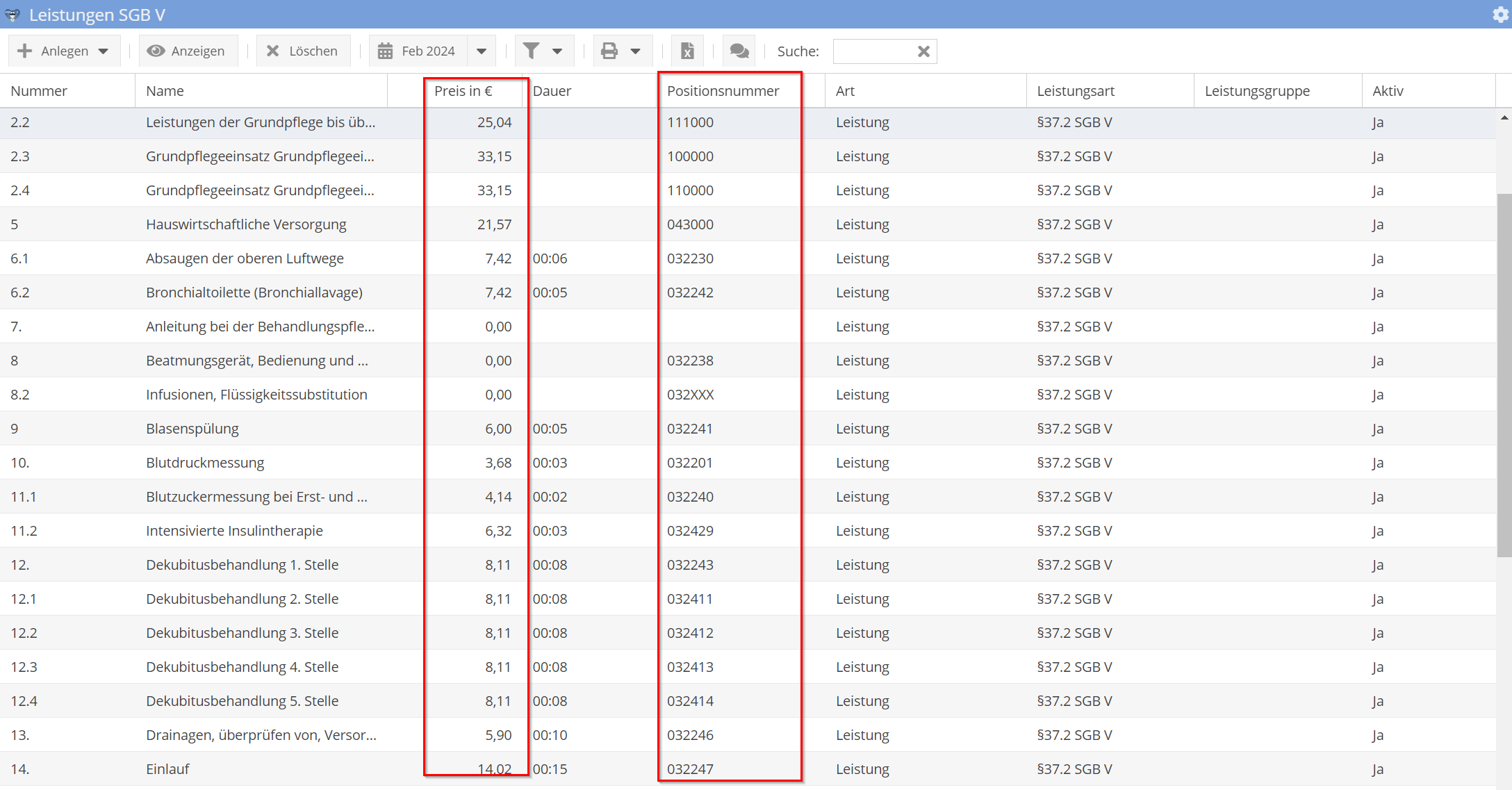
5 - Kranken-/Pflegekassen
Die Rechnungen werden an die Datenannahmestelle der Kranken-/Pflegekassen übertragen. Um die richtige Datenannahmestelle zu ermitteln, ist es notwendig, sowohl die Kassennummer als auch die Kassenart der jeweiligen Kranken-/Pflegekasse anzugeben. Die Kassennummer entspricht der IK-Nummer der Kranken-/Pflegekasse, abzüglich der ersten zwei Stellen. Zudem müssen Sie angeben, ob der Datenaustausch aktiv ist und in welcher Phase er sich befindet – ob mit Echtdaten oder in der Erprobungsphase.
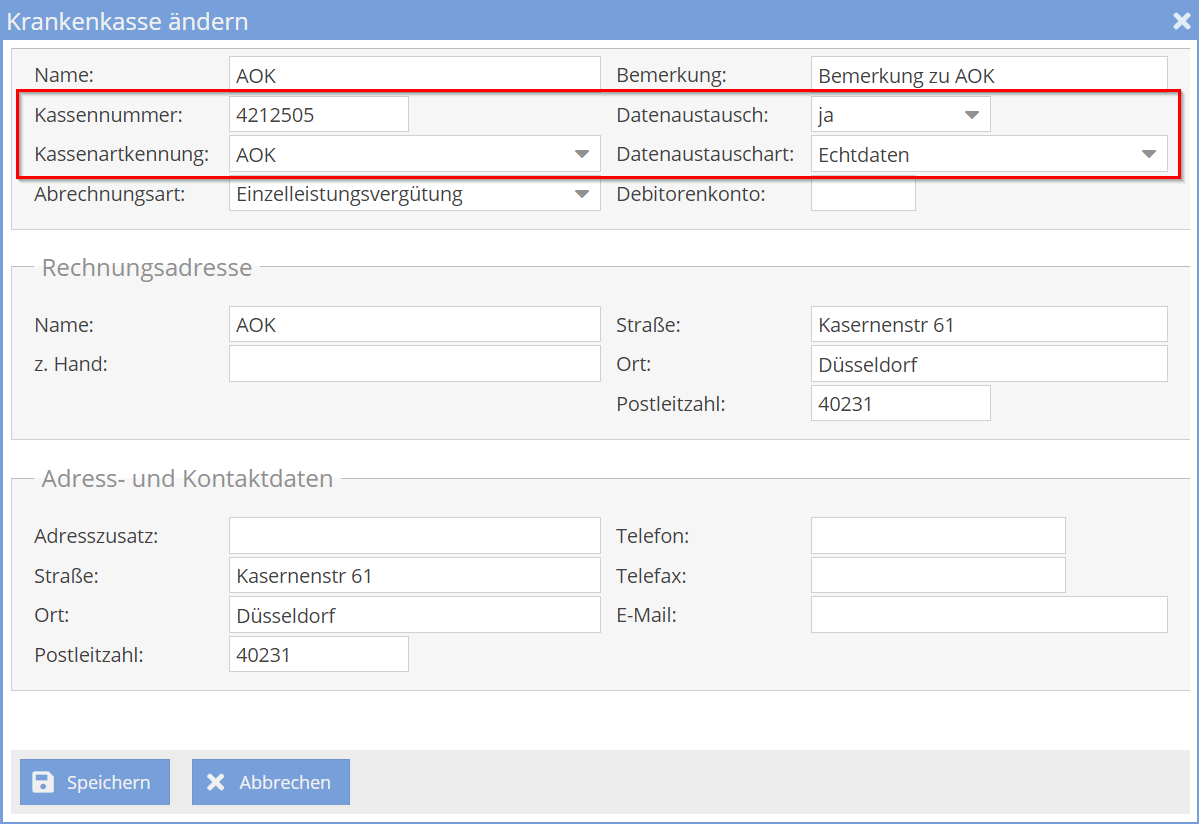
6 - Verordnung
Für die Abrechnung nach SGB V ist es erforderlich, die Verordnungen im System zu pflegen, da Rechnungen nur versendet werden können, wenn die Verordnung genehmigt ist. Für den Datenaustausch der Verordnungen sind folgende Daten notwendig: Verordnungsdatum, Genehmigungsdatum und Genehmigungszeichen.
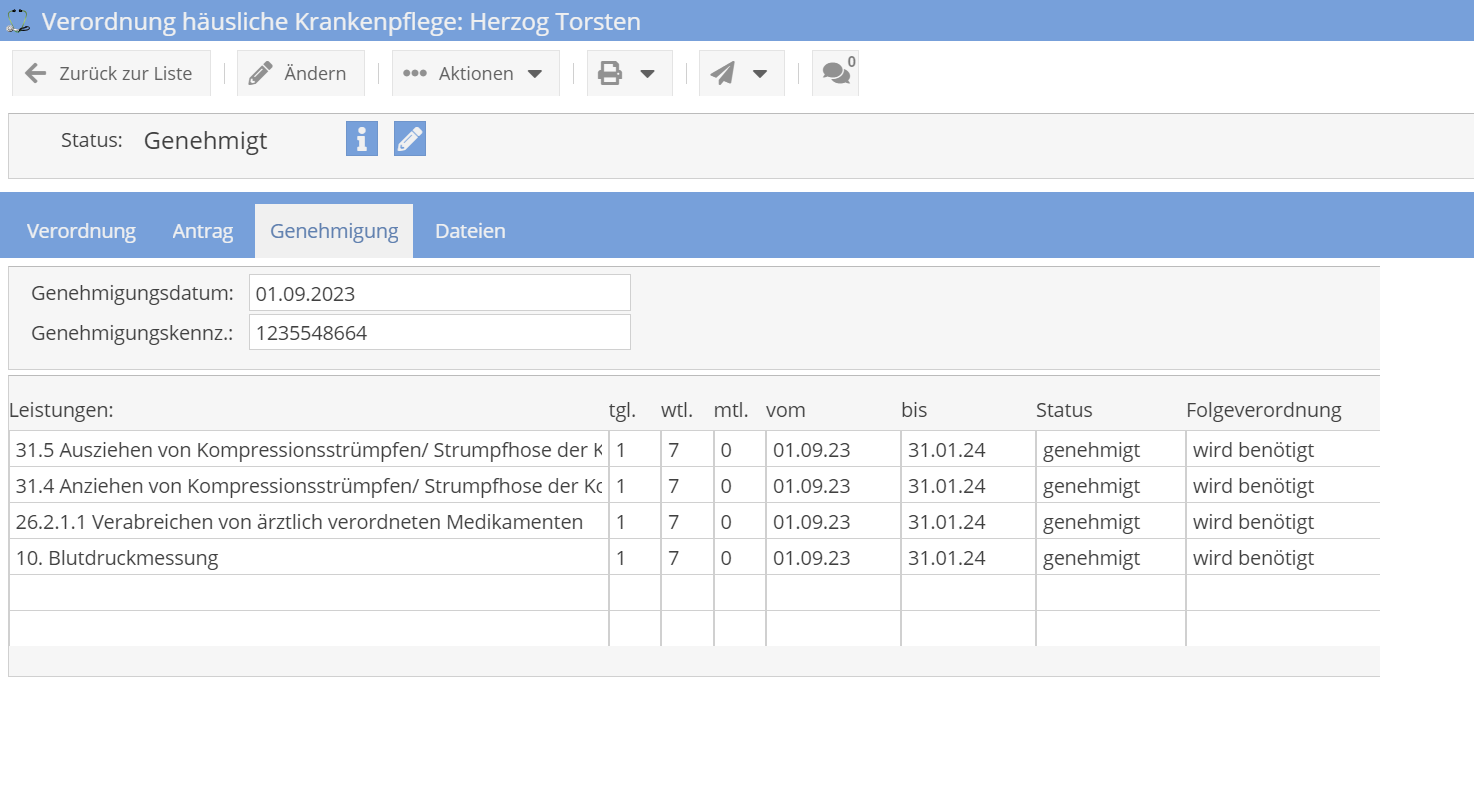
Arzt
Zu jeder Verordnung wird ein Arzt zugewiesen, der die Verordnung ausgestellt hat. Die Daten des Arztes, einschließlich der Arztnummer und der Betriebsstättennummer, werden ebenfalls beim Datenträgeraustausch (DTA) übermittelt. Diese Angaben müssen entsprechend beim Arzt hinterlegt werden.
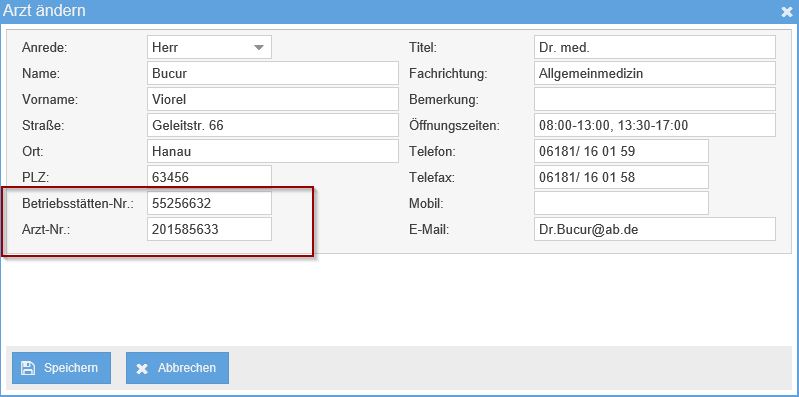
Rechnungen per DTA senden
Sobald alle Voraussetzungen für den Datenträgeraustausch erfüllt sind – das bedeutet, dass Sie das Zertifikat erhalten haben und die erforderlichen Daten in meinpflegedienst.com eingegeben wurden – können die Daten an die entsprechenden Kostenträger übertragen werden. Derzeit erfolgt die Datenübertragung ausschließlich an die Krankenkassen. Um Rechnungen an die Kostenträger zu senden, müssen diese zuerst erstellt und gespeichert sein.
Bei der Rechnung wird die Schaltfläche "Senden DTA" angezeigt. Sie können die Rechnung auf zwei Arten versenden: direkt oder als Sammelrechnung. Bei der Sammelrechnung werden zunächst Rechnungen nach gleicher Leistungsart und gleichem Kostenträger gesammelt und anschließend in einem Paket an den Kostenträger gesendet.

Einige Krankenkassen fordern, dass die Rechnungen nicht einzeln, sondern als Sammelrechnung gesendet werden. Um dies zu tun, markieren Sie zuerst alle Rechnungen, die als Sammelrechnung versendet werden sollen. Gehen Sie dann zur Liste der Rechnungen zurück und klicken Sie auf . Wählen Sie . Nach dem Versand ändert sich der Status der Rechnungen automatisch in der Rechnungsliste. Ein Dialog wird angezeigt, in dem die vermerkten Rechnungen aufgelistet sind. Hier haben Sie die Möglichkeit, die Sammelrechnung zu überprüfen. Wenn alles korrekt ist, klicken Sie auf und bestätigen Sie mit , um die Rechnung an den Kostenträger zu übertragen.
Die Urbelege (Begleitzettel) für die Krankenkasse können Sie ausdrucken, indem Sie den wählen und . Mit der Bestätigung durch wird der Urbeleg gedruckt. Diesen können Sie dann per Post an die Krankenkasse senden.